Hvorfor skal du forstørre et billede uden at miste kvalitet? Når du ændrer størrelsen eller forstørrer billederne, skal du have bemærket, at billedet har mistet sin kvalitet og bliver pixeleret. Når du forstørrer et billede, ser det sløret ud, hvilket afhænger af, hvor meget du har forstørret filen. For at gøre tingene værre kan du ikke engang fortælle, hvordan billedet oprindeligt lignede. Er der nogen løsning for at undgå sådanne irriterende ting? Artiklen hjælper dig med at finde ud af, hvordan du forstørrer et jpeg-billede uden at miste kvalitet med den bedste billedforstærker, du aldrig bør gå glip af.
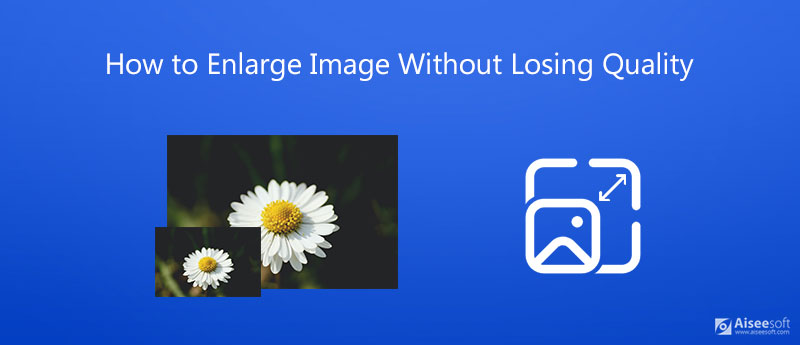
Før du finder ud af, hvorfor det forstørrede billede bliver pixeleret, og hvordan man forstørrer billederne uden at miste kvalitet, skal du finde ud af betydningen af et par tekniske termer. Der er to forskellige typer billeder, vektorbilleder og bitmapbilleder.
Et vektorbillede er en tekstfil, der består af en række koordinater og andre tal, der definerer samlinger af stregformer og kurver kaldet vektorer. For bitmapbilleder har hver pixel sin egen farveinformation, som du kan se, når du zoomer ind med et tegneprogram. Du kan forbedre zoomet foto her.
JPG, PNG og GIF er bitmapbilleder. Når du forstørrer et bitmapbillede, kan dets pixels ikke strækkes, men nye tomme pixels indsættes for at øge størrelsen. Så billedet bliver pixeleret. Et vektorbillede vil dog ikke have et sådant problem. Hvis du vil forstørre et billede uden at miste kvalitet, kan du bruge et vektorbillede, eller du kan vektorisere et bitmapbillede.
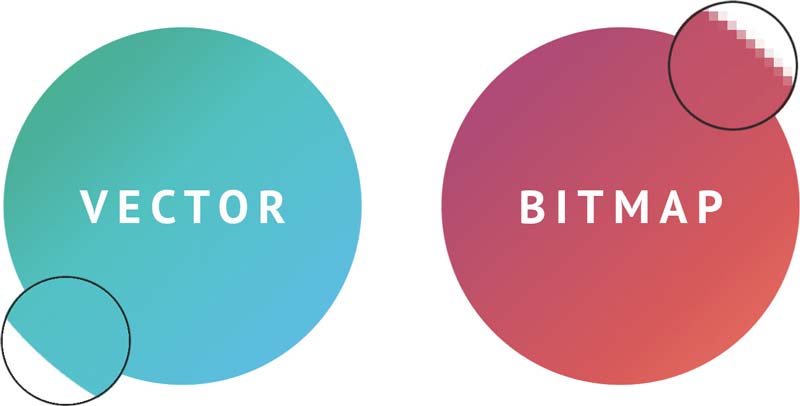
Lær bare mere om sammenfattede grunde til, hvorfor det forstørrede billede bliver pixeleret.
De fleste af billederne er bitmapbilleder, ligesom de fotos, du har taget med et digitalt kamera eller en smartphone. Hvordan forstørres et billede uden at miste kvalitet? Forskellig fra de traditionelle metoder, Aiseesoft Image Upscaler er en AI-baseret billedforstørrelse. I stedet for at lave en række gæt, såsom hvilke farver der skal anbringes i de nye tomme pixels og udfylde hullerne. Det udfylder flere detaljer for at rette slørede billeder ved automatisk at registrere det slørede rum. Desuden genopretter det de tabte pixels, farver, teksturer og detaljer.

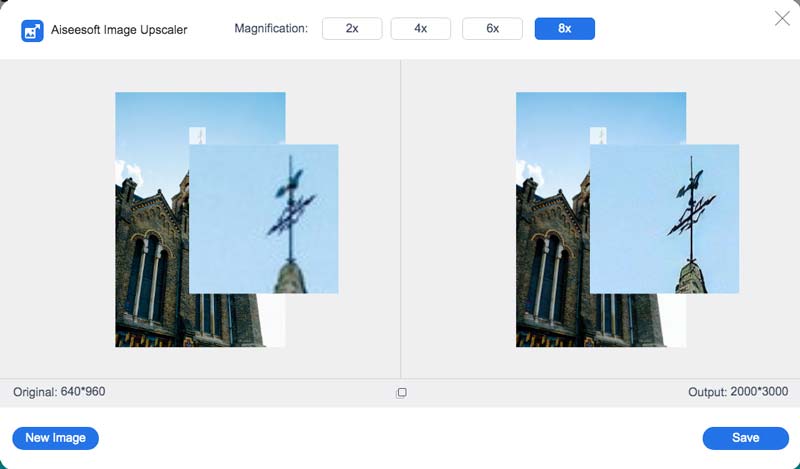
Hvis du vil forstørre billeder på din Windows-computer eller Mac, kan du vælge dens desktop-version Aiseesoft AI Photo Editor. Den er drevet af robust AI-opløsningsteknologi, der er i stand til at forstørre billeder og samtidig bibeholde høj billedkvalitet. Den har en kortfattet og brugervenlig grænseflade, og du kan nemt opskalere billeder ved at følge de følgende trin.
100 % sikker. Ingen annoncer.
100 % sikker. Ingen annoncer.

Aiseesoft AI Photo Editor er et robust værktøj til at forstørre billeder uden at gå på kompromis med kvaliteten. Selvom Photoshop altid har været det mest kendte værktøj, der også kan øge opløsningen af billeder, men det er meget mere professionelt og ikke venligt over for nye brugere. Aiseesoft AI Photo Editor triumferer over mange andre fotoredigerere på grund af dens lette og lave indlæringsomkostninger.
Hvad er DPI og Pixelation?
DPI er en forkortelse for prikker pr. Tomme. Denne måling viser det samlede antal punkter, der udgør en tomme af et billede, der vises på skærmen. Pixelation er problemet med at øge størrelsen på et bitmapbillede til en sådan grad, at en enkelt pixel kan ses med det blotte øje.
Hvad er vigtigt for at forstørre billedet med bedre kvalitet?
Se eksempler på billederne, når du forstørrer filerne, sørg for at forstørre med procenter, indtil et forvrængningspunkt nås. Selvfølgelig har du et større billede, jo bedre kvalitet til output. Når du har brug for at forstørre billedet uden at miste kvalitet, kan du bruge slibeværktøjerne.
Skal du konvertere bitmap til vektor for at forstørre billeder?
Hvis du har et komplekst billede, som du skal forstørre, vil det ikke være muligt at konvertere det til vektorform. Når du vil forstørre billeder uden at miste kvalitet, bør den AI-baserede online fotoforstærker altid være det første valg, du kan tage i betragtning.
Konklusion
Når du vil forstørre et billede uden at miste kvalitet, skal du vide, hvorfor billederne er pixeleret efter forstørrelsen. Desuden kan du bruge den avancerede AI-baserede Aiseesoft Image Upscaler til ændre størrelse på foto og opskalere fotosopløsningen. Hvis du har spørgsmål, kan du efterlade en kommentar i artiklen.
Skift billedopløsning
Forøg billedopløsning på iPhone Forøg billedopløsning Konverter billedopløsning fra lav til høj online Forøg billedopløsningen i Photoshop Forøg billedopløsning gratis online Få foto til at blive HD Skift billedopløsning på Android Opskaler billede til 4K
Forstør og opskaler billeder op til 4K i batches hurtigt med bred understøttelse af forskellige billedformater.
100 % sikker. Ingen annoncer.
100 % sikker. Ingen annoncer.